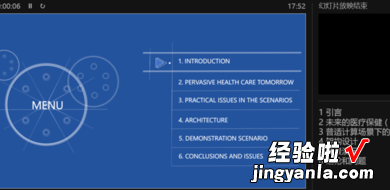经验直达:
- ppt怎么播放演讲模式
- 如何使用ppt中的演讲者模式
一、ppt怎么播放演讲模式
本视频演示机型:华为MateBook14,适用系统:Windows10家庭版,软件版本:WPSOffice2019;
首先选中要进行演讲者模式设置的PPT文件 , 双击打开后,选择最上方菜单栏中的【放映】选项,在左下角弹出的页面中点击【放映设置】,选择【放映设置】,在新弹出的页面中找到【放映类型】,勾选【演讲者放映(全屏幕)】选项 , 轻击【确定】即可;
或者,点击最上方功能栏的【放映】,在下方菜单中选择【显示演讲者试图】即可,点击下方添加备注,选择【当页开始】放映PPT,右击鼠标,选择【演讲备注】,即可看到自己的备注 。
二、如何使用ppt中的演讲者模式
1、打开PowerPoint2016.若PowerPoint图标在桌面直接双击即可打开,若不在桌面则可打开左下角的应用搜索栏进行搜索,出现PowerPoint图标点击即可 。
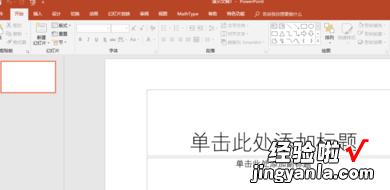
2、创建第一张PPT 。
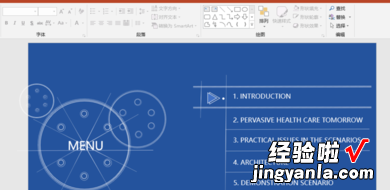
3、点击PPT下方的备注按钮,出现文字输入框,这时我们就可以输入“腹稿”了 。其他PPT页均可照此方法添加备注 。
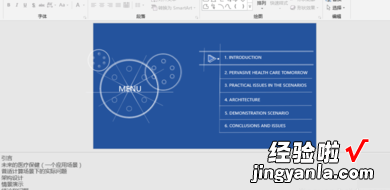
4、备注添加好后 , 就要设置PPT放映模式了 。在菜单栏中点击幻灯片放映-设置幻灯片放映,弹出设置放映方式对话框 。
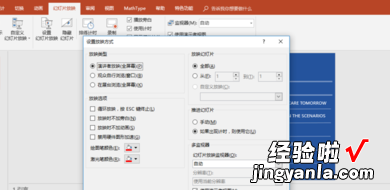
【ppt怎么播放演讲模式-如何使用ppt中的演讲者模式】5、在对话框中选择“演讲者放映(全屏幕)”选项,点击确定 。
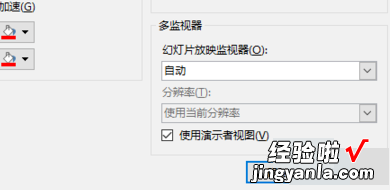
6、连接投影仪接口,并点击幻灯片放映-从头开始,然后在某张PPT上右键,选择显示演示者视图,就能看到刚才的备注信息了(观众看不到) 。